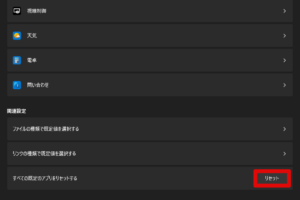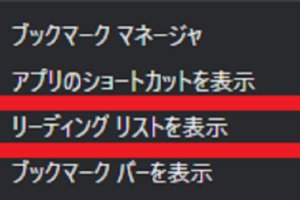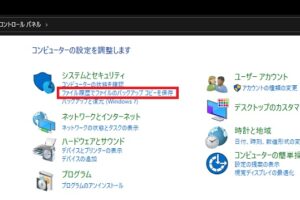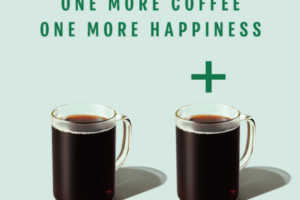こんにちは、やつお(@yatsu_o)です。
「なにかしながらでも、耳で聴けるから便利そう!」と意気込んで入会したAudibleでしたが、耳で聴くにしろ集中して聴きたくなっちゃいました…
そのため、「仕事が忙しい時期は、思い切って解約してしまおう!」と決意。
しかし、Audibleはアプリを削除しただけでは解約(退会)にならないんです。
そこで今回は、ちょっとわかりにくい「Audibleの解約方法」を手順化したので共有します。
※この記事は、およそ2分で読めます
Audibleの解約方法【手順あり】
PCで解約するのがオススメ
『手順が少ない』『画面が見やすい』という理由から、Audibleの解約はスマホよりも、PCでおこなうことをオススメします。
なお、Audibleのライブラリーに追加したタイトルを忘れてしまいそうなら、スクリーンショットを撮っておくといいでしょう。
※スクショを撮る回数が多いときは、OneDriveを活用すると効率的です↓
PCでAudibleを解約する手順
PCでAudibleを解約する手順は、以下のとおり。
- ブラウザからaudible.co.jpにアクセスし、画面右上の『~さん、こんにちは!』にマウスカーソルをあて、『アカウントサービス』をクリックする

- Eメールまたは電話番号・パスワードを入力し、『サインイン』をクリックする

- 『退会手続きへ』をクリックする

- いろいろ表示されるが、スルーして最下部へスクロールする

- 最下部にある『このまま退会手続きを行う』をクリックする

- 退会手続きの理由を選択して『次へ』をクリックする
【手順では『それほど利用しない』のラジオボタンをクリックしています】
- 『退会手続きを完了する』をクリックする

これで、PCでAudibleを解約することができました。↓
※Audibleアプリを削除(アンインストール)しただけでは退会にならないので注意しましょう
スマホから解約するとき
スマホから解約手続きをするときも、PC版のAudibleのサイトにアクセスする必要があります。
- ブラウザからaudible.co.jpにアクセスする
【スマホサイトが表示される】 - 画面を最下部までスクロールし、『PCサイト』をタップする
【PC版のサイトが表示される】 - 画面右上に『~さん、こんにちは!』が表示されていることを確認する
- 『~さん、こんにちは!』をタップする
- 『アカウントサービス』をタップする
- 上記『PCでAudibleを解約する手順』の②~⑦をおこなう
これで、スマホでAudibleを解約することができました。
あとがき
今回は、ちょっとわかりにくい「Audibleの解約方法」を手順化してみました。
解約を阻止しようと試みてくるトラップ(笑)をかわせば、案外すんなり解約できますよ~
ちなみに、私はPCから入会したためピンと来ないのですが、アプリから入会(会員登録)した人の解約手順は、このページの下のほうに解約手順が掲載されています。↓
▶退会方法を教えてください – Audibleヘルプセンター
さいごまで読んでいただき、ありがとうございました。
関連記事
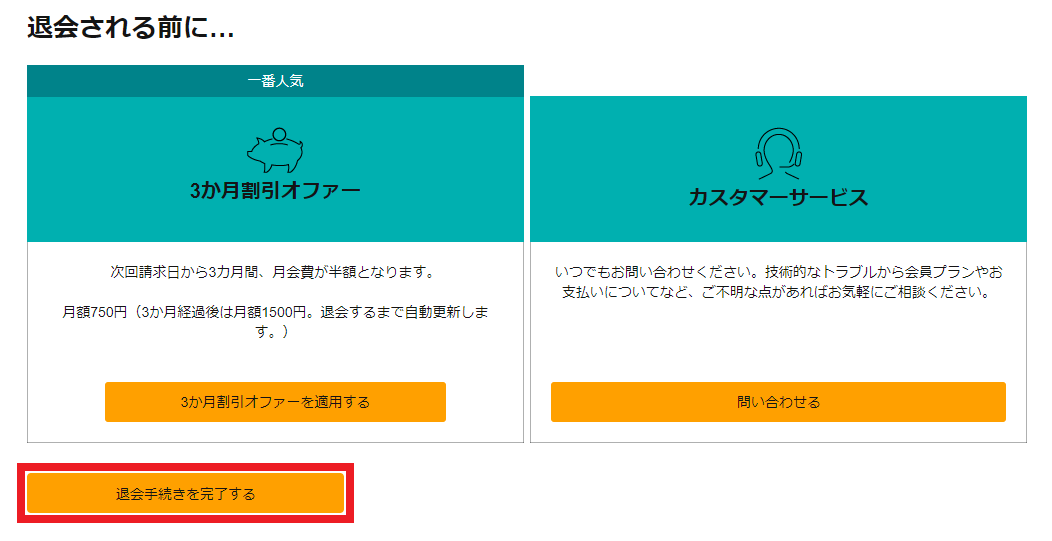
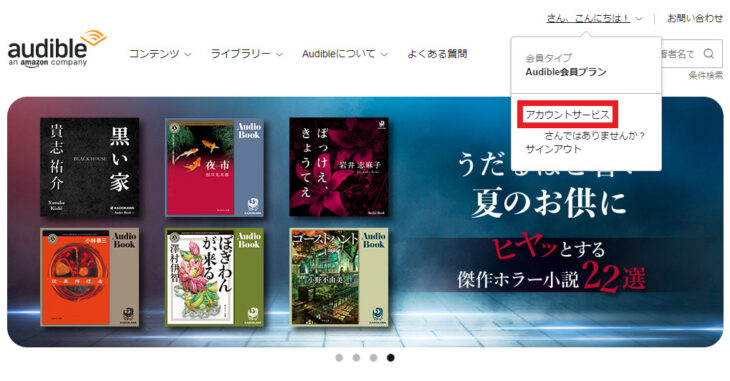
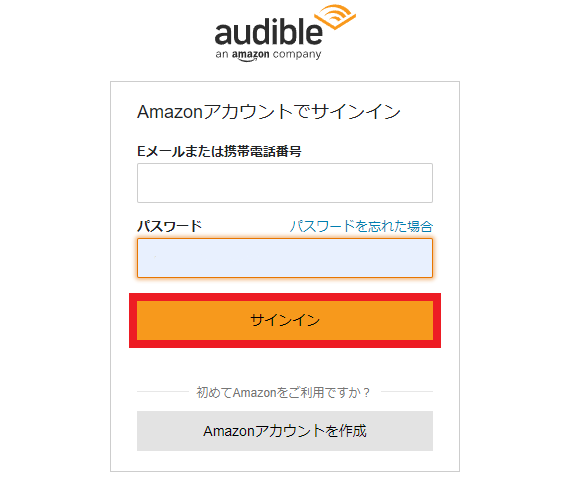
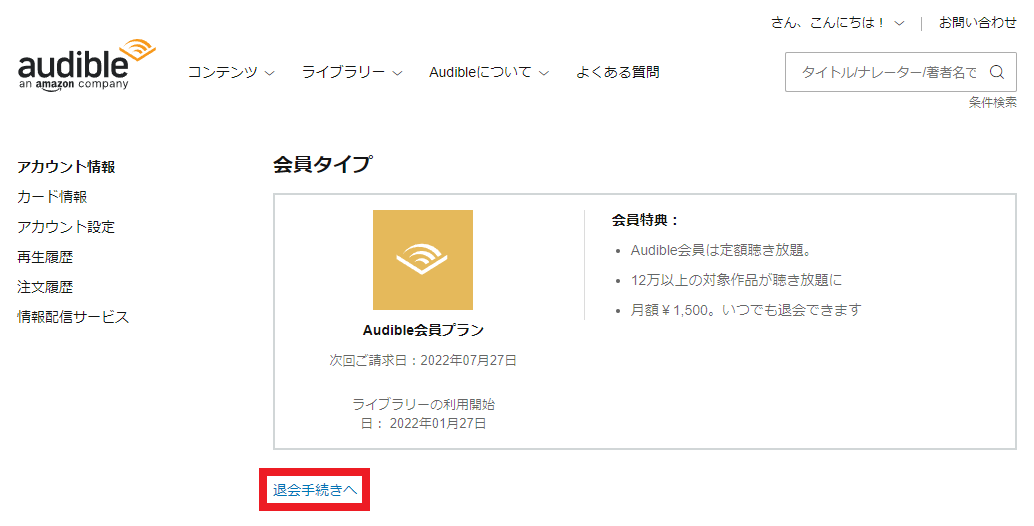
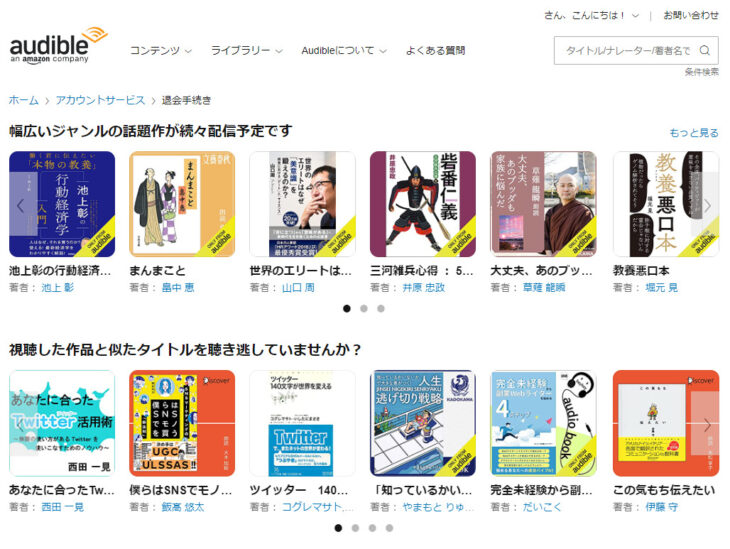

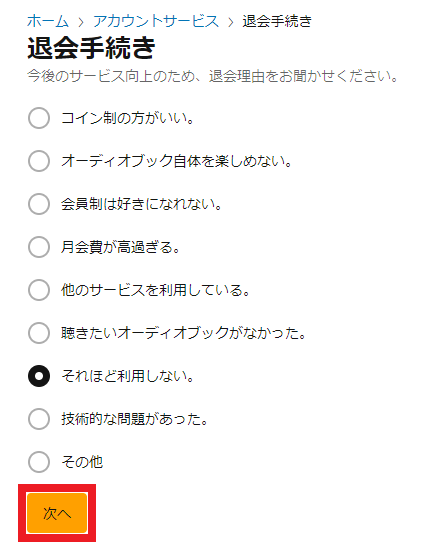


-300x200.png)